
| このページは2009年01月13日に更新されました |
| あたまにきたどっとこむ全文検索 |
|
|
 |
『あたまにきたどっとこむ』掲載コンテンツについてのQ&A専用スレッドです。ご質問・ご意見・追加情報などお寄せください。
ご質問の際は、使用OS・使用ソフト・使用オーディオデバイス名や具体的症状など、できるだけ多くの情報を付け加えてください。 |
|
| 5.設定を簡単に行えるようにテキストエディタ「Terapad」を導入しよう |
SHOUTcast serverの設定に必要なテキストエディタ
SHOUTcast serverの設定は、ファイルの内容をキーボードからの直接入力で変更しなければなりません。それは決して難しいものではありませんが、ファイルを開くにはテキストエディタが必要です。
テキストエディタとは、文字のみのファイル(テキストファイル)を作成・編集するためのアプリケーションソフトで、Windowsに標準装備されている「メモ帳」もテキストエディターの一つです。メモ帳でもSHOUTcast serverの設定変更はできますが、高機能なテキストエディタを用いた方が、表示が分かり易く便利です。
SHOUTcastでの放送に慣れるまでは、設定を頻繁に変更しなければならない場合もありますので、メモ帳以外にテキストエディタを使用していない方は是非、フリーソフト「Terapad」をインストールしてみてください。 |
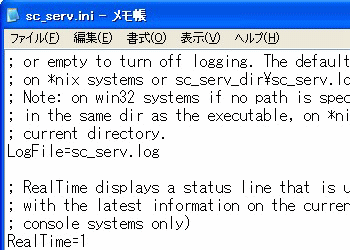 |
次項で説明するSHOUTcast serverの設定ファイルを、メモ帳で開いた場合の表示画面です。 |
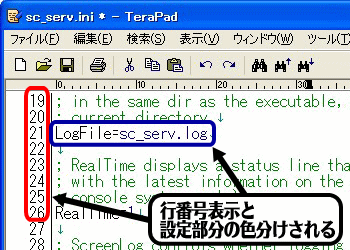 |
こちらは同じファイルを「Terapad」で開いた場合の画面です。
行番号が左に表示され、コメントアウト部分(設定に関係の無い部分)と設定部分に必要なが色分けされていて見やすくなっています。
検索機能や「元に戻す」ボタンなどもあり、メモ帳よりも断然便利です。 |
| 5-1.Terapadのダウンロードとインストール |
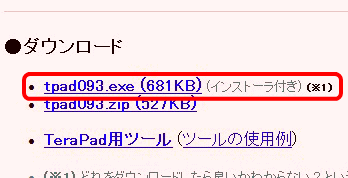 |
「TeraPad」のページに移動し
【tpad093.exe(681KB) インストーラー付き】
をクリックしてダウンロード、インストールしましょう。 |
| インストール後にデスクトップにショートカットが作成されます、次項で説明するSHOUTcast serverの設定では、ここに設定ファイルをドラッグ&ドロップして開きます。 |
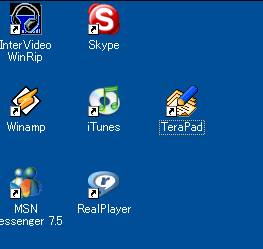 |
|

